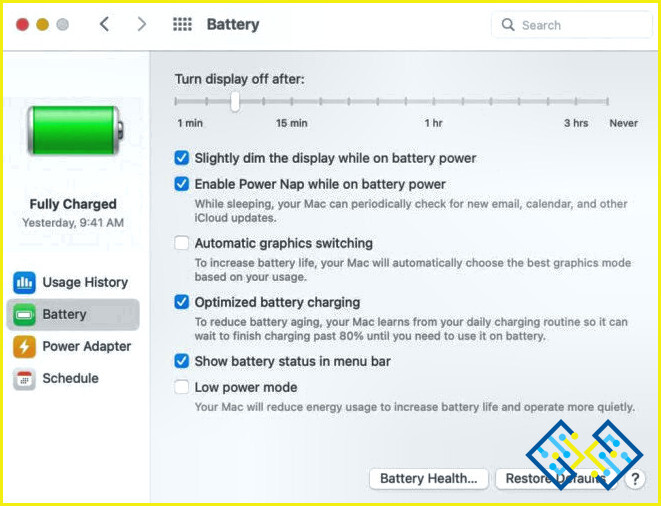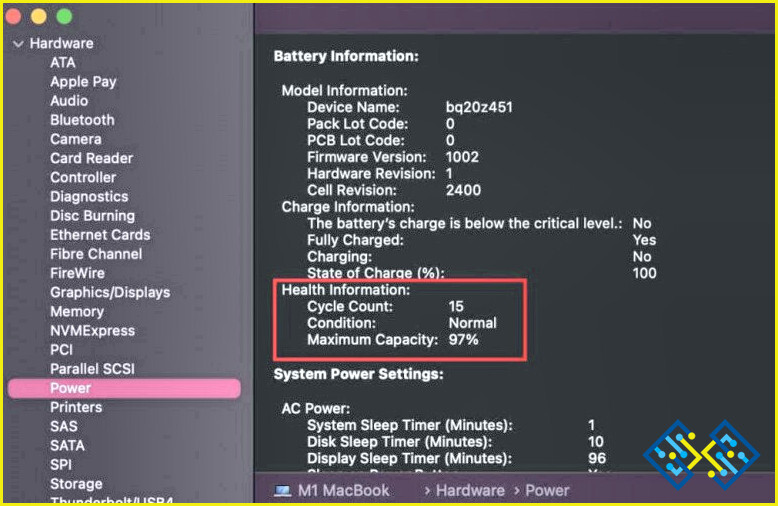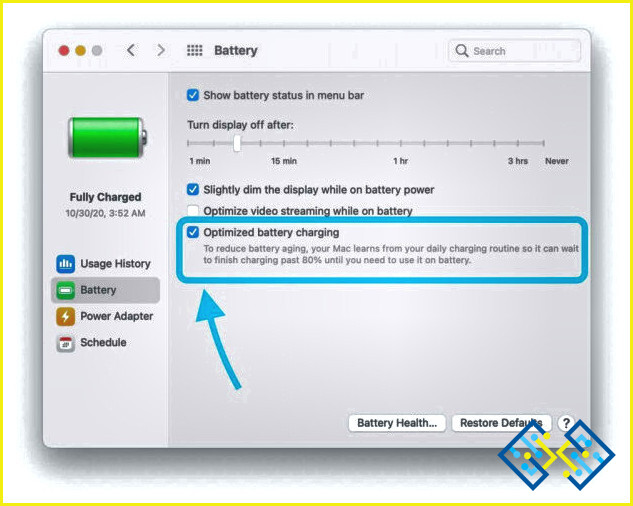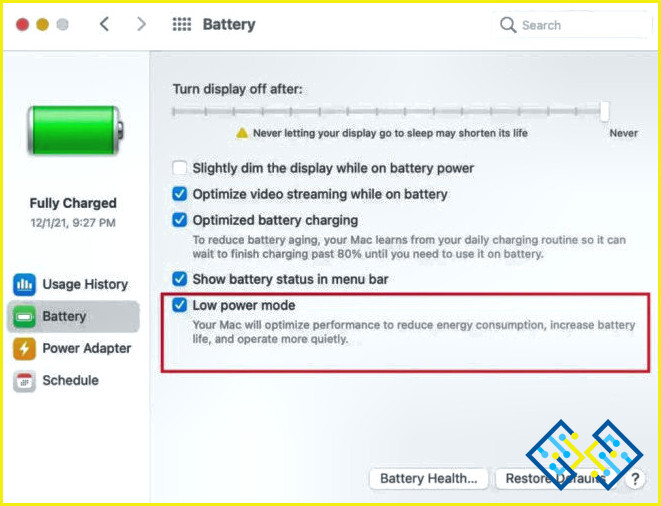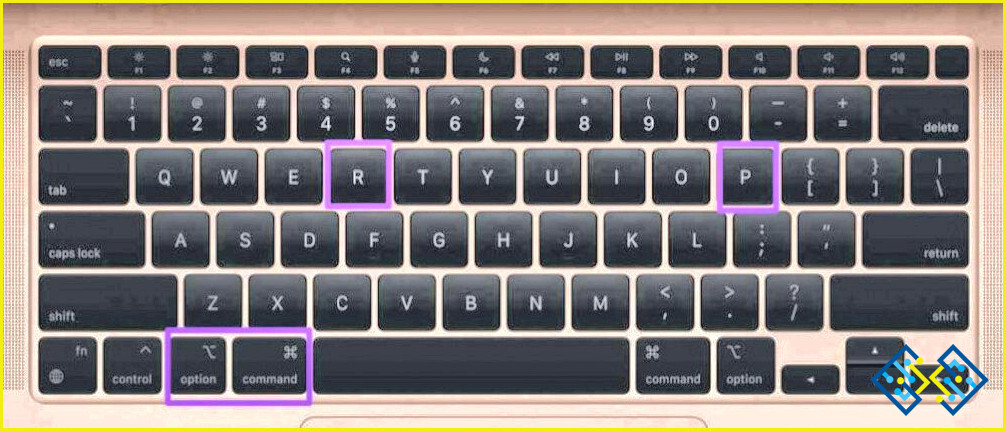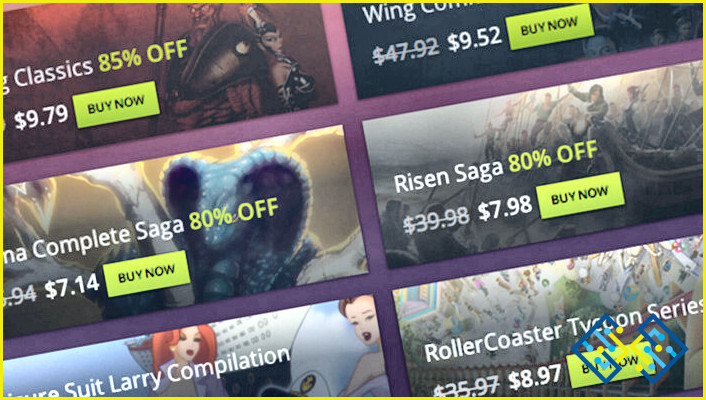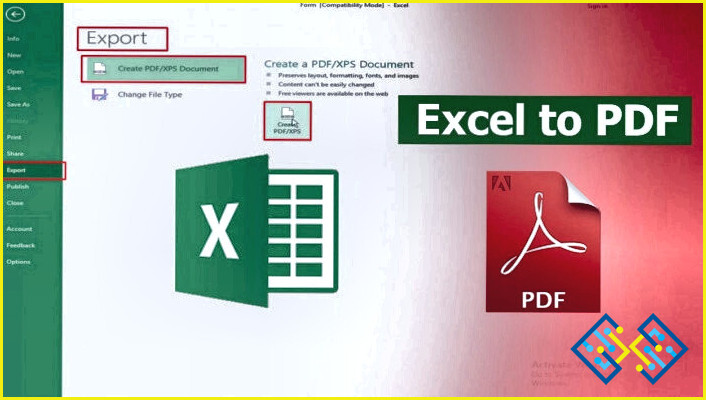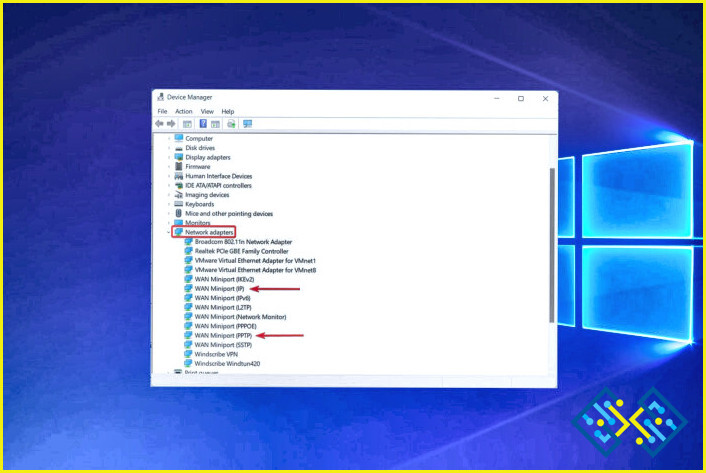¿El MacBook Air no se carga? ¡Aquí está la solución!
Siempre que estés pensando en comprar un nuevo portátil que sea elegante, potente y fiable, el MacBook Air es una opción decente. Sí, es la opción perfecta, ya que sobresale en todos los frentes cuando se sopesa en términos de velocidad, rendimiento o durabilidad.
El MacBook Air es el dispositivo más fino y ligero de Apple que viene sobrealimentado con un potente chip M1. El chip M1 mejora el rendimiento de tu Mac y lo hace 3,5 veces más rápido. Te permite ejecutar múltiples tareas con eficiencia de núcleo simultáneamente. El MacBook Air promete ofrecer una duración de batería razonablemente óptima de 18 horas. Sin embargo, ningún portátil o dispositivo que compres requiere una buena rutina de carga.

¿El MacBook no carga? ¿La batería de tu MacBook ha dejado de cargarse incluso estando enchufado a la corriente? No te preocupes. Te tenemos cubierto. En este post, hemos enumerado un puñado de soluciones que puede utilizar para arreglar los problemas de MacBook que no carga. Por lo tanto, si usted es dueño de cualquiera de los modelos de MacBook Air enumerados a continuación, puede consultar esta guía para resolver el problema:
- MacBook Air 2020 con chip M1.
- MacBook Air 2018 Intel.
- MacBook Air 2017 Intel.
- MacBook Air 2015 Intel.
Exploremos estas soluciones para que pueda obtener la vida de la batería de su Mac en poco tiempo.
¿Por qué el MacBook Air no se carga?
Los modelos de MacBook Air son bastante duraderos. Según los expertos, la batería del MacBook Air puede durar unos 1.000 ciclos, y después de eso, el rendimiento de la batería comienza a agotarse lentamente según su uso. Pero si usted ha comprado recientemente un nuevo dispositivo y si no se carga, aquí están algunas de las razones más comunes por las que se enfrentan a este problema.
- Configuración del sistema corrupta.
- Cable de alimentación defectuoso.
- Adaptador incompatible.
- El MacBook está atascado en el modo de baja energía.
Puede utilizar los métodos de solución de problemas enumerados a continuación para arreglar el problema del MacBook Air que no se carga.
¿Cómo comprobar el estado de la batería en el MacBook Air?
Para comprobar el estado de la batería en el Mac, siga estos pasos rápidos:
Toque el icono de Apple situado en la barra de menú superior y seleccione «Acerca de este Mac».
Toque el botón «Informe del sistema». Cambie a la pestaña «Energía» del panel de menú de la izquierda.
Ahora, compruebe el valor de la capacidad máxima de la salud de la batería. Si la capacidad de salud de la batería es inferior al 85%, le recomendamos que acuda a una Apple Store cercana y haga revisar su dispositivo. Sin embargo, si el valor es superior al 85%, puede utilizar los métodos enumerados a continuación para llevar a cabo la solución de problemas en su extremo.
¿Cómo arreglar el MacBook Air no carga problema?
MacBook Air 2020 (con chip M1)
Solución 1: Desactivar la carga optimizada de la batería
Toque en el icono de Apple colocado en la barra de menú superior y seleccione Preferencias del sistema> Batería.
Cambia a la sección «Batería» del panel de menú de la izquierda.
Ahora, desmarca la opción «Carga optimizada de la batería» en la ventana de ajustes.
Reinicia tu Mac, conéctalo a una fuente de alimentación y comprueba si la batería vuelve a funcionar.
Solución 2: desactiva el modo de bajo consumo
Al igual que iOS tiene un modo de bajo consumo dedicado, Apple también lo introdujo en los MacBooks y en la actualización de macOS Monterey. El modo de bajo consumo reduce el consumo de energía de tu MacBook bajando los niveles de brillo, disminuyendo la velocidad del reloj del procesador, etc. En nuestro siguiente hack, intentaremos desactivar el modo de bajo consumo en Mac y ver si ayuda.
Toca el icono de la batería situado en la esquina superior derecha de la barra de menú, y selecciona «Preferencias de la batería».
Cambia a la sección «Adaptador de energía» con desde el panel de menú de la izquierda en los Ajustes de la batería.
Desmarca la opción «Modo de bajo consumo» para desactivarlo.
MacBook Air (modelos 2018, 2017 y 2015 basados en Intel)
Solución 1: Restablecer la NVRAM
La NVRAM, también conocida como memoria de acceso aleatorio no volátil en la RAM, es responsable de almacenar los ajustes importantes del sistema como la información relacionada con la zona horaria, el disco de inicio, el sonido, etc. Restablecer la NVRAM en los modelos MacBook Air (basados en Intel) podría ayudar a resolver el problema. Aquí tienes:
Apaga tu Mac. Pulsa el botón de encendido para encender tu dispositivo MacBook Air.
Mantén pulsada la combinación de teclas Comando + Opción + P + R durante unos 20-22 segundos después de que tu dispositivo se reinicie. Suelte las teclas una vez que vea el logotipo de Apple en la pantalla.
Una vez que la NVRAM se haya restablecido, conecte su Mac a una fuente de alimentación y compruebe si el problema se ha resuelto.
MacBook Air (todos los modelos)
No importa el modelo de MacBook Air que tenga, algunos consejos y trucos genéricos podrían ayudarle.
Compruebe el cable de alimentación y el adaptador de carga
¡Lo primero es lo primero! Antes de empezar a preocuparte por sustituir la batería de tu Mac, aquí tienes algo que puedes probar.

Tienes que asegurarte de que tu MacBook está bien conectado a una fuente de alimentación. Asegúrate de que el adaptador no está suelto y el cable no ha sido manipulado. También puede intentar utilizar una toma de corriente, un adaptador o un cable alternativos para asegurarse de que todas las conexiones físicas están en su sitio.
Enfríe su dispositivo
¿Se está sobrecalentando su MacBook? Si es así, entonces enfríe su dispositivo durante un tiempo. Mientras trabaja con herramientas de alta gama como el software de edición de vídeo, o jugando a juegos, su MacBook podría empezar a sobrecalentarse en algún momento. Por lo tanto, salga de todas las aplicaciones, apague su Mac, y luego apáguelo después de un tiempo. Vuelva a conectar su MacBook Air y compruebe si el problema se ha resuelto.
Conclusión
Aquí tiene algunas soluciones sencillas pero eficaces para arreglar el problema del MacBook Air que no se carga. Puede utilizar estos métodos para llevar a cabo la solución de problemas básicos en su extremo para resolver los problemas de carga de la batería.
¿Ha sido útil este post? Háganos saber qué método hizo el truco para usted. ¡Siéntase libre de compartir sus pensamientos en el cuadro de comentarios!